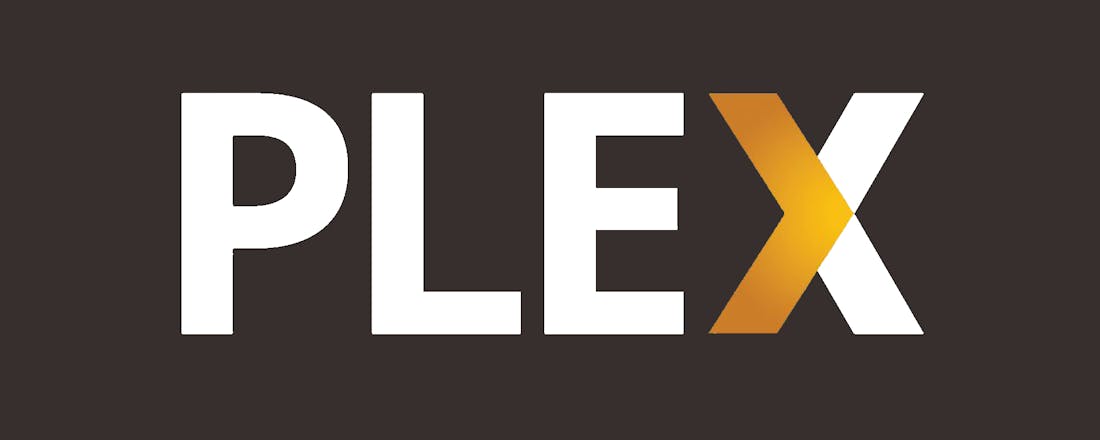Zo richt je een mediaserver in met Plex
Plex Media Server is uitstekende software om een pc of NAS binnen een handomdraai in te richten als mediaserver. Je beheert op één plek alle media, waarna je foto's, muziek en films streamt naar andere apparaten. We leggen in dit artikel uit hoe je Plex Media Server aan de praat krijgt.
01 Pc-installatie
Wil je graag een pc veranderen tot mediaserver? Het programma Plex Media Server is daar uitstekend voor geschikt. Surf naar de website van Plex en klik op de oranje knop COMPUTER. Er zijn versies beschikbaar voor Windows, OS X en Linux. In deze how to gaan we uit van de Windows-versie. Lees ook: 18 tips voor je Chromecast.
Download het exe-bestand naar je harde schijf en voer het installatieproces uit. Wil je Plex Media Server liever niet op de C-schijf installeren, dan kies je voor Options / Browse. Vervolgens selecteer je een andere opslaglocatie. Rond het installatieproces af en start Plex Media Server op via Launch.
©PXimport
02 Registreren
Nadat je Plex Media Server hebt opgestart, opent de gebruikersinterface in een browser. Aan het pictogram in het systeemvak merk je dat de software actief is. Voordat je de mediaserver gaat inrichten, heb je eerst een account nodig. Klik rechtsboven op SIGN UP en vul alle gevraagde velden in. Ga akkoord met de voorwaarden, waarna je bevestigt met SIGN UP. Je ontvangt nu een e-mail met een bevestigingslink. Klik op Confirm Registration om het account te bevestigen. Er opent een webpagina met het verzoek om een betaald account aan te schaffen, maar deze pagina kun je gewoon afsluiten.
©PXimport
03 Configureren
Zodra je een account hebt aangemaakt, ben je automatisch ingelogd bij Plex Media Server. Klik op AKKOORD om de algemene voorwaarden te accepteren. Er verschijnt vervolgens een Nederlandstalig stappenplan waarmee je simpel de mediaserver inricht. Geef de mediaserver een duidelijke naam. Deze naam verschijnt in beeld zodra je bijvoorbeeld met een smartphone, tablet of andere pc media wilt afspelen. Laat verder een vinkje staan voor Verbinden met Plex. Dankzij deze instelling lukt het om de mediabibliotheek vanaf buiten je thuisnetwerk te benaderen (als je dat tenminste wilt). Klik op VOLGENDE.
©PXimport
04 Media toevoegen
Alle mediabestanden die je aan Plex Media Server toevoegt, stream je eenvoudig naar andere apparaten. Je kunt in het programma meerdere bibliotheken aanmaken. Dat is bijvoorbeeld handig wanneer je televisieseries, films, eigen video-opnames, muziek en afbeeldingen gescheiden wilt houden. Klik op VOEG EEN BIBLIOTHEEK TOE en bepaal wat voor mediabestanden je wilt toevoegen. Geef de bibliotheek een naam en kies de gewenste taal. Via VOLGENDE wijs je met VOEG EEN MAP TOE de gewenste map(pen) aan. Klik als laatste op VOEG EEN BIBLIOTHEEK TOE / VOLGENDE.
©PXimport
05 Online kanalen
Je kunt ook online kanalen aan de mediaserver toevoegen. Hiermee heb je rechtstreeks toegang tot filmpjes en muziek afkomstig van bepaalde websites. Het programma biedt onder meer kanalen aan van SoundCloud en Vimeo. Verder is het mogelijk om filmtrailers uit de mediacatalogus van Apple te bekijken. Klik op een kanaal dat je interessant vindt en kies voor INSTALLEREN. Later voeg je optioneel nog meer kanalen toe, zoals Uitzending Gemist en YouTube. Via VOLGENDE / KLAAR rond je het stappenplan van Plex Media Server af. Je mediabibliotheek verschijnt nu op het scherm.
©PXimport
06 NAS-installatie
In plaats van op een pc kun je Plex Media Server ook op een NAS installeren. Een NAS verbruikt minder energie dan een computer. Bovendien hebben deze apparaatjes doorgaans veel opslagcapaciteit, waardoor ze prima geschikt zijn om als mediaserver te fungeren. Surf naar deze website en klik op NAS. Voor de meeste merken is er een installatiepakket beschikbaar. Dat werkt bij ieder type op een andere manier. Zo installeren bezitters van een Synology-NAS vanuit het onderdeel Package Center de software. Het programma werkt op een NAS exact hetzelfde als op een pc.
©PXimport
07 Media afspelen
Zodra de gebruikersinterface van Plex Media Server opent, zie je welke bestanden er onlangs zijn toegevoegd. Aan de linkerkant bevinden zich alle bibliotheken. Klik op de naam van een bibliotheek om een overzicht van mediabestanden op te vragen. Een film of muziekalbum afspelen is heel eenvoudig. Zweef met de muis boven een film- of cd-hoesje en klik op het afspeelpictogram. Tijdens de filmweergave gebruik je rechtsboven het pictogram met de tekstballon om zo nodig Nederlandstalige ondertiteling in te schakelen.
©PXimport
08 Informatie opvragen
Een pluspunt is dat Plex Media Server mediagegevens ophaalt vanaf internet. Open een bibliotheek en klik op het hoesje van een film. Je ziet precies welke regisseur en acteurs er hebben bijgedragen. Verder lees je een korte samenvatting. Besluit je om naar de film te kijken, dan activeer je indien aanwezig alvast de Nederlandstalige ondertiteling. Tot slot pas je eventueel de beoordeling aan door op het gewenste aantal sterren te klikken. Naast filminformatie haalt het programma ook gegevens over artiesten op. Bij muziekalbums tref je bovendien een overzicht van alle liedjes aan.
©PXimport
09 Informatie bewerken
De informatie die het programma bij mediabestanden vermeldt, klopt helaas niet altijd. Geen probleem, want je past de gegevens gemakkelijk aan. Klik op een hoesje van een film of muziekalbum waarvan je de data wilt aanpassen. Kies aan de linkerkant voor Bewerken (pictogram met potlood). Wijzig naar eigen inzicht de gegevens. Wil je graag ander beeldmateriaal in de bibliotheek weergeven? Klik op Poster en/of Achtergrond en kies een andere afbeelding. Het is ook mogelijk om een foto vanaf je harde schijf of via een url toe te voegen. Klik als laatste op BEWAAR WIJZIGINGEN.
©PXimport
10 Media sorteren
Zeker wanneer je een grote mediacollectie hebt, is het soms lastig om het gewenste bestand boven water te halen. Gelukkig is het in Plex Media Server mogelijk om films, muziek en foto's op verschillende manieren te sorteren. Open een bibliotheek en klik indien nodig links eerst op Opties (pictogram met drie streepjes). Gebruik aan de linkerkant de opties onder SORTEER om de mediabestanden te rangschikken. Zo kun je de boel bijvoorbeeld sorteren op datum, beoordeling, resolutie en afspeelduur. Verder vind je bovenaan een zoekfunctie voor het geval je vlot een specifieke titel wilt vinden.
©PXimport
11 Filters
Je voegt eenvoudig eigen filters aan Plex Media Server toe. Dat is nuttig wanneer je geïnteresseerd bent in bijvoorbeeld rockmuziek of films met Will Smith. Dankzij het gebruik van filters vraag je voortaan rechtstreeks een overzicht op van mediabestanden die onder een specifieke categorie vallen. Open een bibliotheek met muziek of films. Kies daarna voor Nieuw filter. Geef aan welke zaken je aan het filter wilt toevoegen. Bij muziek liggen je favoriete genres voor de hand. Bij films heb je vaak meer keuze. Zo creëer je bijvoorbeeld een filter met alle titels van een goede acteur of regisseur.
©PXimport
12 Weergave aanpassen
Standaard laat Plex hoesjes van alle films en muziekalbums zien. Als je meer titels binnen de gebruikersinterface wilt weergeven, is het slim om voor een andere weergave te kiezen. Open een bibliotheek en klik rechtsboven op het pictogram met negen kleine vierkantjes. Kies voor Details. Plex Media Server zet alle mediabestanden nu netjes onder elkaar voorzien van een kleine afbeelding en korte omschrijving. Wil je nog meer mediabestanden weergeven? Kies dan voor Lijst. In dat geval zijn in de bibliotheek uitsluitend de titels zichtbaar.
©PXimport
Plex Pass
Voor het ordenen en streamen van mediabestanden kun je prima uit de voeten met de gratis versie van Plex Media Server. Tegen betaling zijn er extra functies beschikbaar. Een jaarabonnement op Plex Pass kost dertig dollar (circa 22 euro). Foto's die je met een smartphone of tablet maakt, voeg je met deze versie automatisch aan de mediabibliotheek toe. Verder is het mogelijk om mediabestanden naar een Android- of iOS-toestel te downloaden, zodat je ook offline toegang hebt. Met een Plex Pass-abonnement sla je daarnaast media in de cloud op en deel je bestanden met vrienden. Ten slotte krijgen betaalde abonnees eerder toegang tot nieuwe functies.
©PXimport
13 Extra kanalen
Wellicht heb je kort na de installatie van de software al enkele online kanalen toegevoegd. Dat is nog lang niet alles, want er zijn nog veel meer bronnen beschikbaar. Klik vanuit het hoofdvenster aan de linkerkant op Kanalen. Via INSTALLEER KANALEN verschijnt er een catalogus met nog meer bronnen. Kies voor Categories / TV en bekijk welke televisiestations je kunt toevoegen. Vooral Uitzending Gemist is een aanrader! Klik op een kanaal dat je leuk lijkt en bevestig daarna met INSTALLEREN. Andere bekende namen zijn NOS, YouTube en CNN.
©PXimport
14 Mobiele apparaten
Voor Android, iOS en Windows Phone 10 zijn er apps beschikbaar. Hiermee stream je bestanden vanuit de bibliotheek naar het mobiele apparaat. Bedenk wel dat de app enkele euro's kost. De exacte prijs verschilt per apparaat, maar je betaalt in ieder geval niet meer dan vijf euro. Open de applicatiewinkel op je toestel en installeer de app van Plex. Wanneer het mobiele apparaat op hetzelfde netwerk is aangemeld als de mediaserver (pc of NAS), heb je meteen toegang tot alle bibliotheken. Is het toestel met een ander (data)netwerk verbonden, dan typ je eerst de inloggegevens.
©PXimport
15 Windows 10
Vanaf de mediaserver stream je eenvoudig foto's, muziek en films naar een computer of tablet met Windows 10. De makers van Plex hebben voor dit besturingssysteem namelijk een eigen app ontwikkeld. Klik in het startscherm van Windows 10 op Store en zoek de app van Plex op. Het beste gebruik je hiervoor de zoekfunctie. Jammer genoeg is de toepassing niet gratis. Voor een bedrag van 4,99 euro is je volledige mediabibliotheek op de Windows 10-machine beschikbaar. Heb je geen zin om te betalen? In de volgende stap leggen we uit hoe je gratis mediabestanden naar andere pc's kunt streamen.
©PXimport
16 Plex Home Theater (1)
Middels het programma Plex Home Theater heb je volwaardige toegang tot alle bestanden die zijn toegevoegd aan Plex Media Server. Een groot voordeel is dat Plex Home Theater is geoptimaliseerd voor grote schermen. Ideaal voor het geval je een laptop of hometheater-pc (HTPC) aan een televisie hebt gekoppeld. Surf naar deze website en klik onder Plex Home Theater op DOWNLOAD. Er zijn versies beschikbaar voor Windows en OS X. Download en installeer de gewenste versie. Start de het programma vervolgens op.
©PXimport
17 Plex Home Theater (2)
Zodra je Plex Home Theater voor de eerste keer opent, loodst een stappenplan je door het configuratieproces heen. Klik op Next en geef aan via welke kabel het geluidssysteem met je pc is verbonden. Er verschijnt een code op het scherm. Surf naar het aangegeven webadres en vul daar de code in. De pc is nu verbonden met de mediaserver van Plex. Bevestig met OK. Gebruik de pijltjestoetsen om door alle bibliotheken en kanalen te navigeren. Klik op het pijltje naar links en kies voor Preferences. Selecteer achter Language via Dutch de Nederlandse taal.
©PXimport
18 Smart-tv
Alle bibliotheken die je aan Plex Media Server hebt toegevoegd, zijn ook beschikbaar op bepaalde smart-tv's en blu-ray-spelers. Voor recente apparaten van Samsung is er namelijk een app beschikbaar. Open de zogenoemde Smart Hub van het Samsung-apparaat en spoor middels de zoekfunctie de Plex-app op. Na de installatie kies je achtereenvolgens voor Preferences / System / Sign in to MyPlex. Er verschijnt een code van vier cijfers. Open in een browser op je pc het aangegeven webadres en vul daar de code in. Je hebt nu volledige toegang tot je mediabestanden. Gunstig is dat deze toepassing volledig gratis is.
©PXimport
19 Google Chromecast
Heb je niet de beschikking over een smart-tv of blu-ray-speler van Samsung? Overweeg dan voor een bedrag van 35 euro de Google Chromecast. Met deze HDMI-stick koppel je nagenoeg iedere televisie aan je draadloze netwerk. Via een pc of mobiel apparaat stream je vervolgens bestanden naar je televisie. Sluit de HDMI-stick op een vrije poort aan van de televisie. Gebruik een usb-poort om het apparaatje te voorzien van energie. Wanneer je televisie niet over een usb-poort beschikt die voldoende voeding levert, gebruik je in plaats daarvan de meegeleverde adapter.
©PXimport
20 Streamen vanaf pc
Als je de Google Chromecast nog niet eerder hebt geconfigureerd, download je hier het benodigde hulpprogramma. Je kunt ook via de iOS- of Android-app het apparaatje instellen. Zodra de HDMI-stick is verbonden met wifi, stream je vanaf de computer mediabestanden naar de televisie. Kruip achter je pc en open de browser Chrome. Surf naar deze website en installeer de uitbreiding Google Cast. Ga vervolgens naar de website van Plex. Klik rechtsboven op het afspeelapparaten-pictogram (rechthoek), waarna je kiest voor de Google Chromecast.
©PXimport
21 Afstandsbediening
Voel je er weinig voor om vanaf je pc de Google Chromecast te bedienen? Geen zorgen, want je kunt je smartphone of tablet als afstandsbediening gebruiken. Er is ondersteuning voor iOS en Android, al betaal je hiervoor wel respectievelijk 4,49 en 3,64 euro. Open de applicatiewinkel op je toestel en installeer de app van Plex. Tik het afspeelapparaten-pictogram (rechthoek) aan en kies ervoor om films naar de Google Chromecast te streamen. In de Android-app bevindt dit pictogram zich bovenaan de gebruikersinterface. Op een iPhone of iPad vind je dit pictogram juist onderaan.
©PXimport
22 Raspberry Pi
Heb je een Raspberry Pi? Die kun je inzetten als Plex-mediaserver. Het kost even tijd om de voorbereidingen te treffen, maar dan heb je ook een ideale constructie voor het kijken van je filmbestanden. Als je een mediaserver hebt met Plex, stream je je gedownloade films en series eenvoudig naar al je apparaten. De Raspberry Pi 2 is de perfecte computer om zo'n mediaserver op te installeren, omdat het minicomputertje goedkoop en energiezuinig is. In dit artikel leggen we je uit hoe dat gaat.
©PXimport
DLNA-ondersteuning
Plex Media Server ondersteunt de DLNA. Handig, want hierdoor is het mogelijk om mediabestanden ook naar apparaten te streamen waarvoor geen app beschikbaar is, bijvoorbeeld gameconsoles, smart-tv's en blu-ray-spelers. Surf naar deze website en klik rechtsboven op Instellingen. Navigeer achtereenvolgens naar Server / DLNA. Controleer of de optie DLNA ingeschakeld is aangevinkt. Bevestig zo nodig met BEWAAR WIJZIGINGEN. Je benadert de mediabibliotheek nu eenvoudig via andere apparaten. Op pc's is het programma Windows Media Player geschikt om de inhoud weer te geven. Met een smart-tv of blu-ray-speler kies je meestal het juiste kanaal om mediabestanden van netwerkbronnen te benaderen.
©PXimport